Во время процесса установки значительных обновлений операционной системы Windows 10, многие пользователи столкнулись с ошибкой, обозначенной кодом 0x80070020. Давайте разберем некоторые методы устранения этого сбоя.
Отключаем сторонний антивирус
Для начала предлагаем выключить сторонние антивирусные программы, если они установлены на вашем компьютере. В некоторых случаях такие программы могут ошибочно распознать файлы обновлений как вредоносные и заблокировать их. Попробуйте временно отключить или удалить антивирус, чтобы запустить процесс обновления. Не стоит переживать о безопасности вашего устройства, так как в Windows 10 предустановлен инструмент «Защитник Windows», который эффективно обеспечивает защиту системы.
Запускаем средство устранения неполадок
В операционной системе Windows 10 предусмотрена встроенная программа для устранения проблем с функциональностью «Центра обновления Windows», доступная через меню Параметров.
- Щелкните правой клавишей мыши на кнопку «Пуск» в панели задач и выберите пункт «Параметры» в контекстном меню.
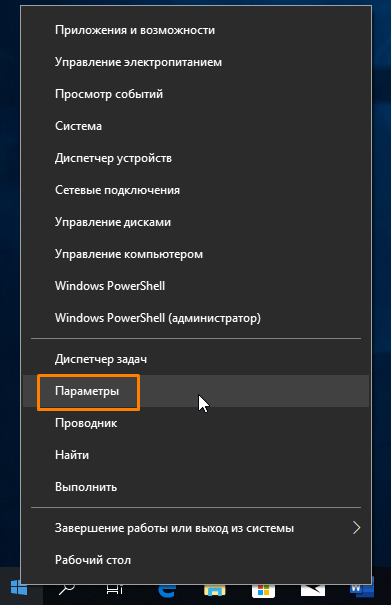
- В открывшемся окне ищем раздел «Обновление и безопасность», он находится в конце списка.
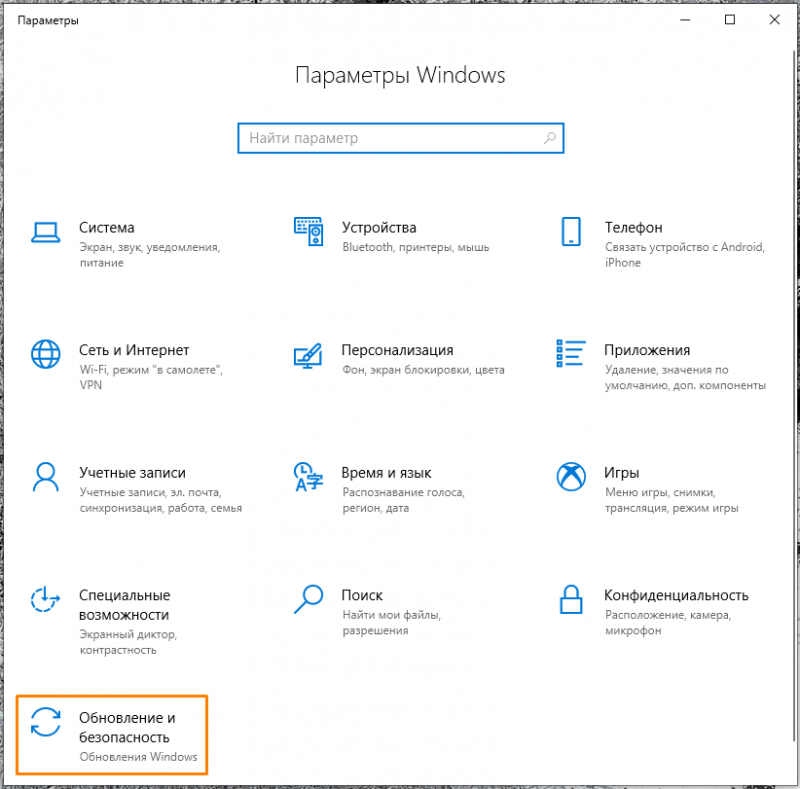
Включаем подраздел «Обновления и защита».
- Слева выбираем категорию «Устранение неполадок», а справа в разделе настроек «Запустить диагностику и устранить неполадку» находим и выбираем пункт «Центр обновления», а затем кликаем на кнопку «Запустить средство устранения неполадок».
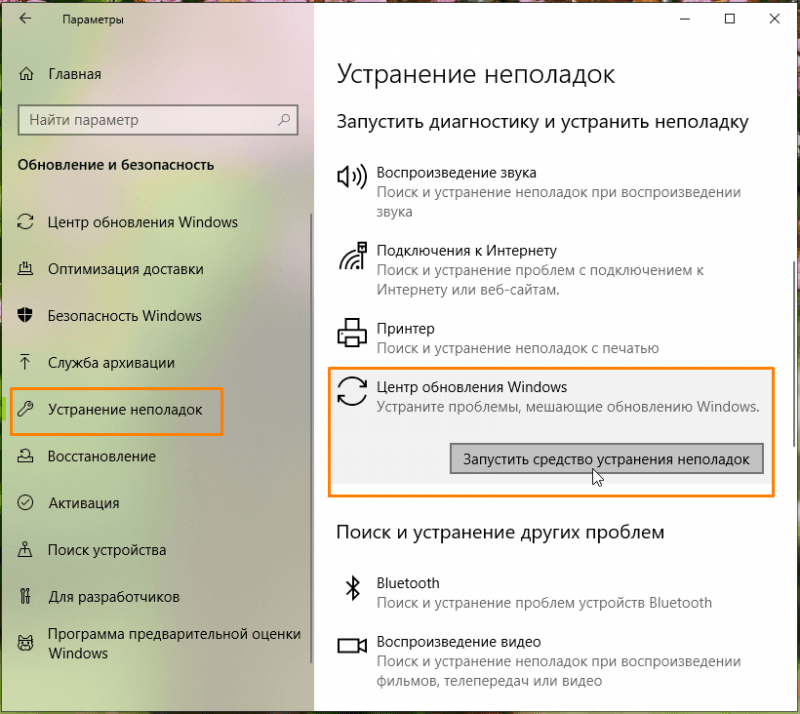
Запускаем средство диагностики и исправления ошибок Центра обновления.
- Запустится проверка. Если в процессе будут обнаружены проблемы в работе «Центра обновления», утилита предложит исправить их автоматически. Если программа устранения неполадок никаких ошибок не нашла, попробуйте выполнить другие наши инструкции.
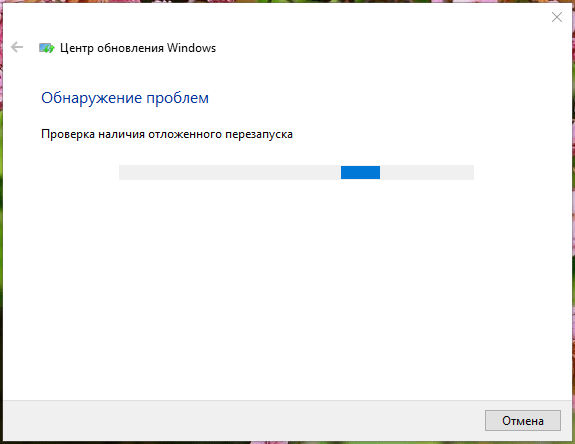
Исследование возможных недостатков в функционировании «Центра обновления».
Запускаем службу «BITS»
В операционной системе Windows предусмотрена служба под названием «BITS» (Background Intelligent Transfer Service), которая интегрирована в механизм «Windows Update» и отвечает за поиск и загрузку обновлений для вашего компьютера. При возникновении ошибки 0x80070020 во время процесса обновления Windows 10, рекомендуется проверить функционирование службы «BITS» через «Диспетчер служб».
- Кликните на кнопку «Пуск» правой клавишей мыши и выберите команду «Выполнить».

Выберите опцию «Запустить».
- В поле ввода в открывшемся окне напечатайте команду services. msc и нажмите кнопку «ОК».
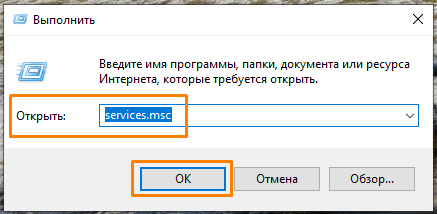
Запускаем консоль управления службами.
- На экране появится окно «Службы», где нам необходимо прокрутить список служб до конца и найти службу «Фоновая интеллектуальная служба передачи (BITS)» и дважды кликнуть на ее название, чтобы попасть в окно свойств этой службы.
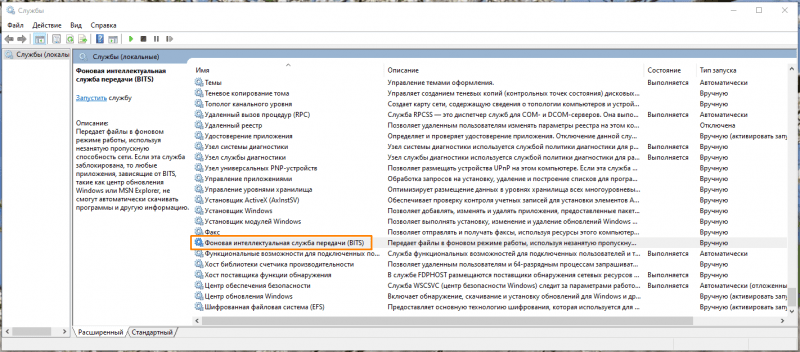
Активируем настройки сервиса «BITS».
- В окне «Свойства: Фоновая интеллектуальная служба передачи (BITS)» на вкладке «Общие» в раскрывающемся списке «Тип запуска» выбираем «Автоматически». Если служба не запущена в данный момент, кликаем кнопку «Запустить», а затем «ОК», чтобы подтвердить сделанные настройки и закрыть окно.
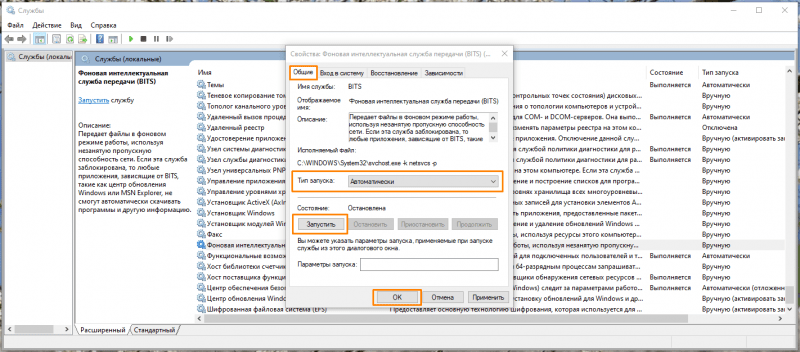
Выбор режима запуска «Автоматический»
Делаем сброс «Центра обновления Windows»
Если после предшествующих манипуляций ошибка 0x80070020 в Windows 10 все еще сохраняется, рекомендуется выполнить сброс компонентов «Центр обновления». Для этого можно воспользоваться ручным вводом команд в консоли, однако для более быстрого решения проблемы предлагаем воспользоваться готовым скриптом, доступным на сайте Microsoft TechNet по указанной ссылке.
- Чтобы скачать содержащий скрипт архив, нажмите кнопку «Загрузить ResetWUEng.zip».
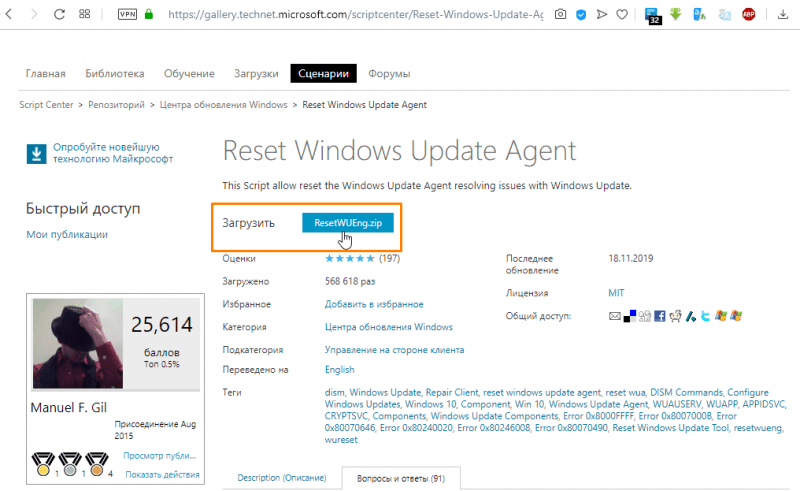
Загружаем архив под названием «ResetWUEng.zip».
- После окончания загрузки распакуйте архив и запустите файл «ResetWUEng.cmd» на выполнение, щелкнув по нему правой кнопкой мыши и выбрав команду «Запуск от имени администратора». Если появится окно предупреждения, кликните кнопку «Все равно установить», а затем «Да».
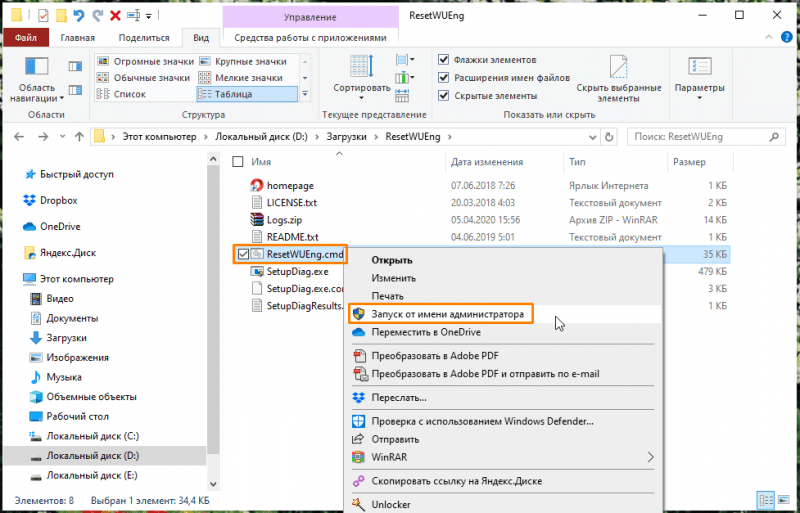
Выберите опцию «Запуск от имени администратора» в контекстном меню файла ResetWUEng.cmd.
- Откроется окно «Администратор: Reset Windows Update Tool». Нажмите клавишу с буквой «Y» на клавиатуре, чтобы продолжить. Обратите внимание на то, что должна быть включена английская раскладка клавиатуры.
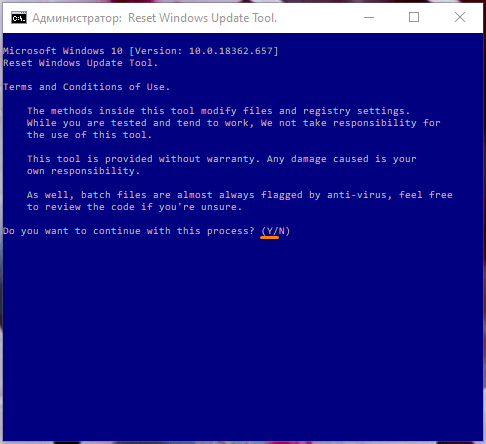
Нажмите клавишу «Y» для продолжения процесса.
- На следующем экране нас интересует действие под номером 2 — «Resets the Windows Update Components», поэтому нажмите цифру «2» на клавиатуре, а затем клавишу «Enter» для запуска процедуры сброса компонентов «Центра обновления».
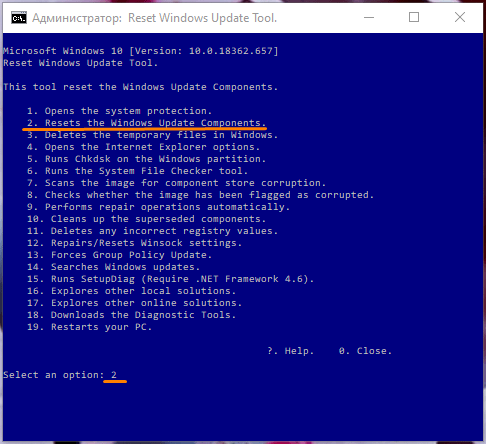
Запускается процесс «Сброс компонентов обновления Windows».
- Начнется процесс сброса и на экране будет отображаться информация о выполняемых в данный момент действиях.
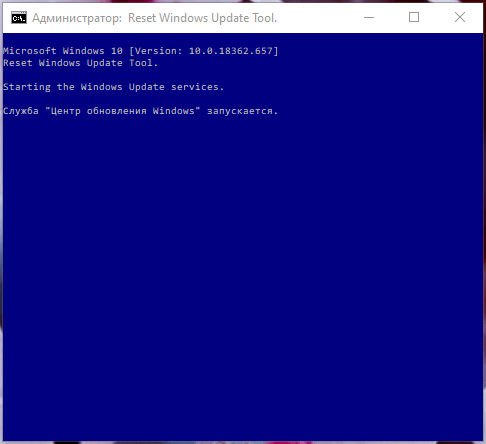
Мы следим за процедурой перезагрузки элементов Центра обновлений.
- После завершения этой процедуры нажмите любую клавишу для продолжения. На экране снова появится список действий. На сей раз нас интересует последнее из них — перезагрузка ПК. Наберите на клавиатуре число 19 и нажмите «Enter» для подтверждения. На экране появится сообщение, что через 60 секунд компьютер перезапустится.
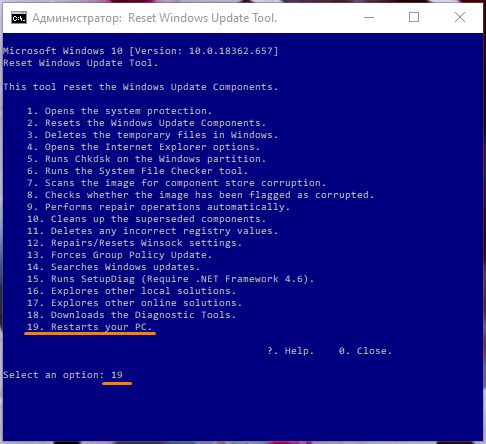
Запускаем процесс перезагрузки компьютера.
- После перезагрузки компьютера проверьте отсутствие ошибки 0x80070020, запустив обновление Виндовс.
Заключение
Возможно, вы сможете устранить ошибку с кодом 0x80070020 при обновлении Windows 10, отключив сторонний антивирус. Возможно, проблема будет решена путем перезапуска службы «BITS» или использования встроенного инструмента диагностики проблем «Центра обновления». Если эти методы окажутся неэффективными, рекомендуется выполнить сброс компонентов «Центра обновления». Этот последний подход, вероятно, решит вашу проблему с почти стопроцентной эффективностью.








